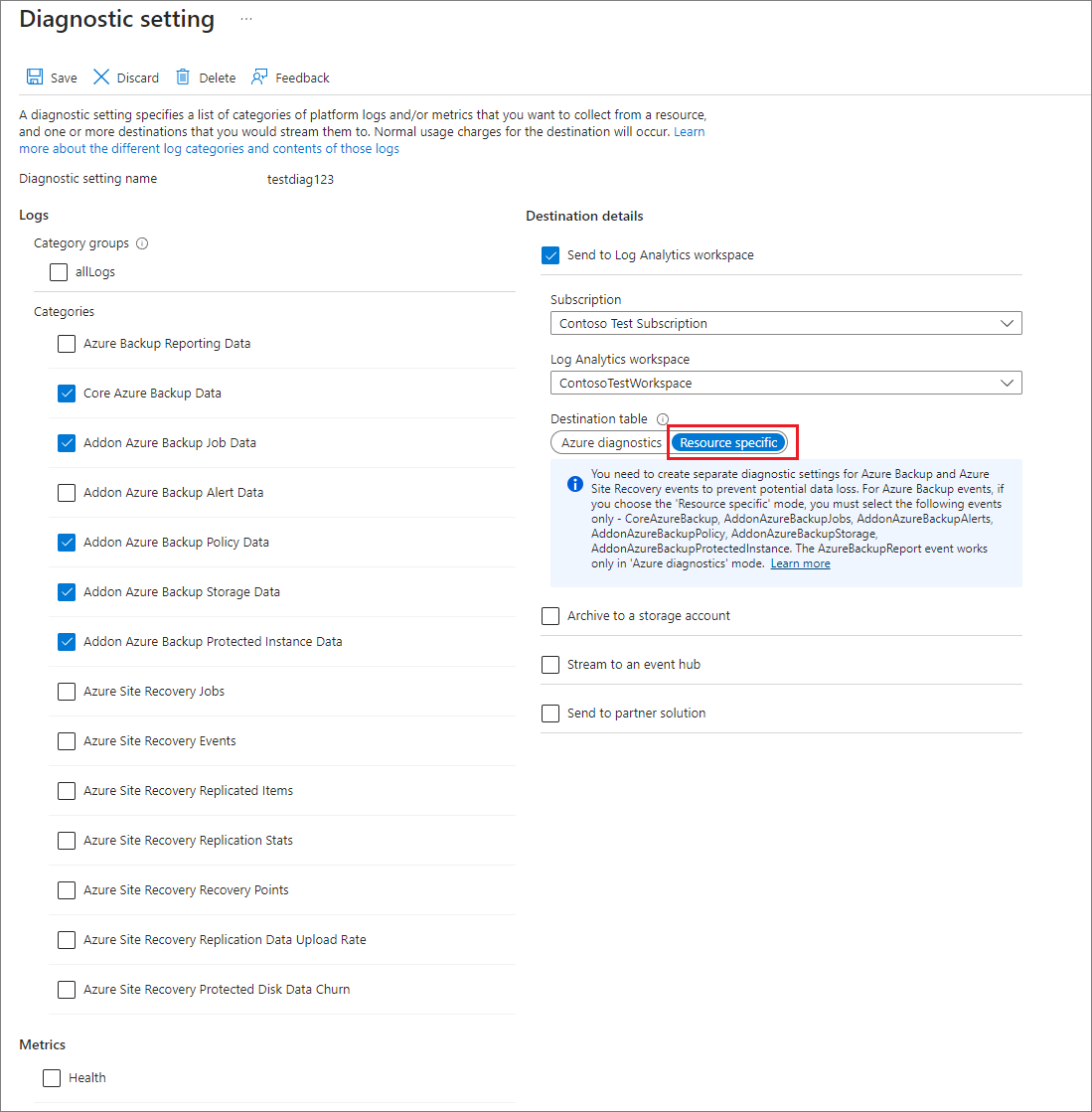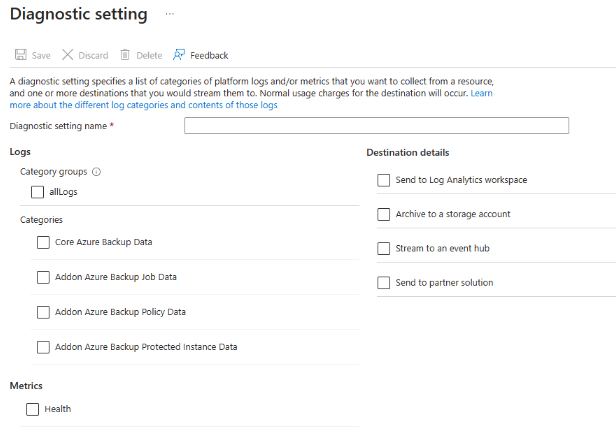Eventi di diagnostica per gli utenti di Backup di Azure
Questo articolo descrive come usare le impostazioni di diagnostica per gli insiemi di credenziali di Servizi di ripristino e insiemi delle credenziali di backup per Backup di Azure
Backup di Azure invia eventi di diagnostica che possono essere raccolti e usati ai fini dell'analisi, degli avvisi e della creazione di report.
È possibile configurare le impostazioni di diagnostica per un insieme di credenziali di Servizi di ripristino tramite il portale di Azure passando all'insieme di credenziali e selezionando Impostazioni di diagnostica. Selezionando + Aggiungi impostazione di diagnostica è possibile inviare uno o più eventi di diagnostica a un account di archiviazione, a un hub eventi o a un'area di lavoro Log Analytics.
Nota
Gli insiemi di credenziali di Servizi di ripristino possono inviare log di diagnostica a un account di archiviazione che si trova nella stessa area. Possono anche inviare questi log a un'area di lavoro Log Analytics che può trovarsi nella stessa area o in un'area diversa.
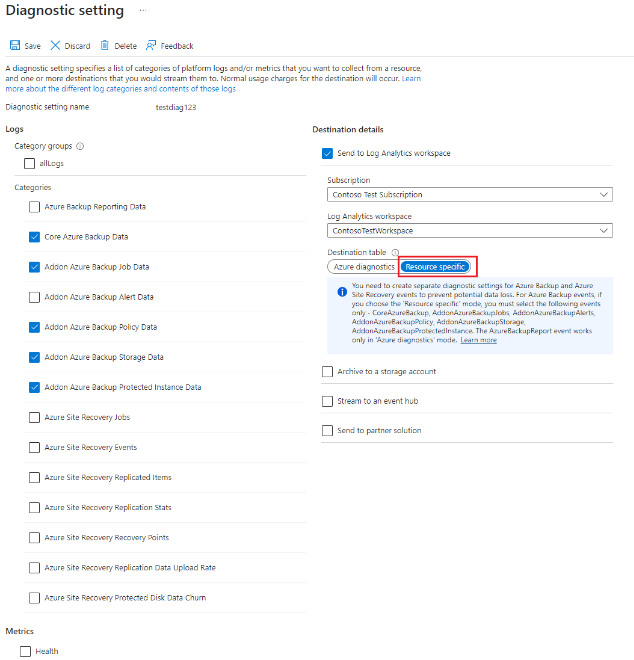
Eventi di diagnostica disponibili per gli utenti di Backup di Azure
Backup di Azure fornisce gli eventi di diagnostica seguenti. Ogni evento fornisce dati dettagliati su un set specifico di artefatti correlati al backup:
- Dati di base di Backup di Azure
- Dati del processo del componente aggiuntivo Backup di Azure
- Dati dei criteri del componente aggiuntivo Backup di Azure
- Dati di archiviazione del componente aggiuntivo Backup di Azure
- Dati dell'istanza protetta del componente aggiuntivo Backup di Azure
- Operazioni di Backup di Azure
Se si usa ancora l'evento legacy Azure Backup Reporting Data, è consigliabile passare all'uso degli eventi precedenti.
Per altre informazioni, vedere Modello di dati per gli eventi di diagnostica di Backup di Azure.
I dati per questi eventi possono essere inviati a un account di archiviazione, a un'area di lavoro Log Analytics o a un hub eventi. L'account di archiviazione deve trovarsi nella stessa area degli insiemi di credenziali dei servizi di ripristino. Tuttavia, l'area di lavoro Log Analytics può trovarsi in un'area diversa. Se si inviano questi dati a un'area di lavoro Log Analytics, selezionare l'interruttore Risorsa specifica nella schermata Impostazioni di diagnostica. Per altre informazioni, vedere le sezioni seguenti.
Usare le impostazioni di diagnostica con Log Analytics
È ora possibile usare Backup di Azure per inviare i dati di diagnostica dell'insieme di credenziali alle tabelle di Log Analytics dedicate per il backup. Queste tabelle sono denominate tabelle specifiche delle risorse.
Per inviare i dati di diagnostica dell'insieme di credenziali a Log Analytics:
Scegliere un tipo di insieme di credenziali:
Passare all'insieme di credenziali e selezionare Impostazioni di diagnostica>+ Aggiungi impostazione di diagnostica.
Specificare un nome per Nome impostazione di diagnostica.
Selezionare la casella di controllo Invia a Log Analytics e selezionare un'area di lavoro Log Analytics.
Selezionare specifico della risorsa e selezionare i sei eventi seguenti: Core Azure Backup Data, Addon Azure Job Data, Addon Azure Backup Policy Datae Addon Azure Backup Protected Instance Data, operazioni di Backup di Azure.
Seleziona Salva.
Dopo che i dati passano all'area di lavoro Log Analytics, le tabelle dedicate per ognuno di questi eventi vengono create nell'area di lavoro. È possibile eseguire direttamente una query su una di queste tabelle. È anche possibile eseguire join o unioni tra queste tabelle, se necessario.
Importante
Addon Azure Backup Alerts fa riferimento agli avvisi generati dalla soluzione di avvisi classici. Poiché la soluzione di avvisi classici si trova in un percorso di deprecazione a favore degli avvisi basati su Monitoraggio di Azure, è consigliabile non selezionare l'evento Addon Backup di Azure Avvisi durante la configurazione delle impostazioni di diagnostica. Per inviare gli avvisi basati su Monitoraggio di Azure attivati a una destinazione di propria scelta, è possibile creare una regola di elaborazione degli avvisi e un gruppo di azioni che instrada questi avvisi a un'app per la logica, un webhook o un runbook che a sua volta invia questi avvisi alla destinazione richiesta.
Per l'insieme di credenziali di Servizi di ripristino, i sei eventi Core Azure Backup, Addon Azure Backup Jobs, Addon Azure Backup Policy, Addon Azure Backup Storage, Azure Backup Operations e Azure Backup Protected Instance sono supportate solo nella modalità specifica delle risorse per Servizi di ripristino nei report di backup. Se si tenta di inviare dati per questi eventi nella modalità diagnostica di Azure, non verranno visualizzati dati nei report di backup.
Per gli insiemi di credenziali di backup, poiché le informazioni sulle dimensioni front-end e sull'archiviazione di backup utilizzate sono già incluse negli eventi Core Azure Backup e Addon Azure Backup Protected Instances (per facilitare le prestazioni delle query), l'evento Addon Azure Backup Storage non è applicabile per l'insieme di credenziali di Backup, per evitare la creazione di tabelle ridondanti.
Evento legacy
Tradizionalmente, per gli insiemi di credenziali di Servizi di ripristino, tutti i dati di diagnostica correlati al backup per un insieme di credenziali sono contenuti in un singolo evento denominato Azure Backup Reporting Data. I sei eventi descritti di seguito sono, in sostanza, una scomposizione di tutti i dati contenuti in Azure Backup Reporting Data.
Attualmente, continuiamo a supportare l'evento Azure Backup Reporting Data per gli insiemi di credenziali di Servizi di ripristino, la compatibilità con le versioni precedenti nei casi in cui si dispone di query personalizzate esistenti su questo evento. Ad esempio, avvisi di log personalizzati e visualizzazioni personalizzate. È consigliabile passare ai nuovi eventi il prima possibile. I nuovi eventi:
- Rendere i dati molto più facili da usare nelle query di log.
- Offrire una migliore individuabilità degli schemi e della relativa struttura.
- Migliorare le prestazioni sia nella latenza di inserimento dei dati che nei tempi di query.
L'evento legacy in modalità diagnostica di Azure verrà infine deprecato. La scelta dei nuovi eventi consente di evitare migrazioni complesse in un secondo momento. La soluzione di creazione di report basata su Log Analytics interromperà anche il supporto per i dati dell'evento legacy.
Nota
Per gli insiemi di credenziali di backup, tutti gli eventi di diagnostica vengono inviati solo alle tabelle specifiche delle risorse; non è quindi necessario eseguire alcuna migrazione per gli insiemi di credenziali di backup. La sezione precedente è specifica per gli insiemi di credenziali di Servizi di ripristino.
Passaggi per passare alle nuove impostazioni di diagnostica per un'area di lavoro Log Analytics
Identificare quali insiemi di credenziali inviano dati alle aree di lavoro Log Analytics usando l'evento legacy e le sottoscrizioni a cui appartengono. Eseguire la query seguente in ognuna delle aree di lavoro per identificare questi insiemi di credenziali e sottoscrizioni.
let RangeStart = startofday(ago(3d)); let VaultUnderAzureDiagnostics = (){ AzureDiagnostics | where TimeGenerated >= RangeStart | where Category == "AzureBackupReport" and OperationName == "Vault" and SchemaVersion_s == "V2" | summarize arg_max(TimeGenerated, *) by ResourceId | project ResourceId, Category}; let VaultUnderResourceSpecific = (){ CoreAzureBackup | where TimeGenerated >= RangeStart | where OperationName == "Vault" | summarize arg_max(TimeGenerated, *) by ResourceId | project ResourceId, Category}; // Some Workspaces will not have AzureDiagnostics Table, so you need to use isFuzzy let CombinedVaultTable = (){ union isfuzzy = true (VaultUnderAzureDiagnostics() ), (VaultUnderResourceSpecific() ) | distinct ResourceId, Category}; CombinedVaultTable | where Category == "AzureBackupReport" | join kind = leftanti ( CombinedVaultTable | where Category == "CoreAzureBackup" ) on ResourceId | parse ResourceId with * "SUBSCRIPTIONS/" SubscriptionId:string "/RESOURCEGROUPS" * "MICROSOFT.RECOVERYSERVICES/VAULTS/" VaultName:string | project ResourceId, SubscriptionId, VaultNameLo screenshot di seguito mostra la query in esecuzione in una delle aree di lavoro:
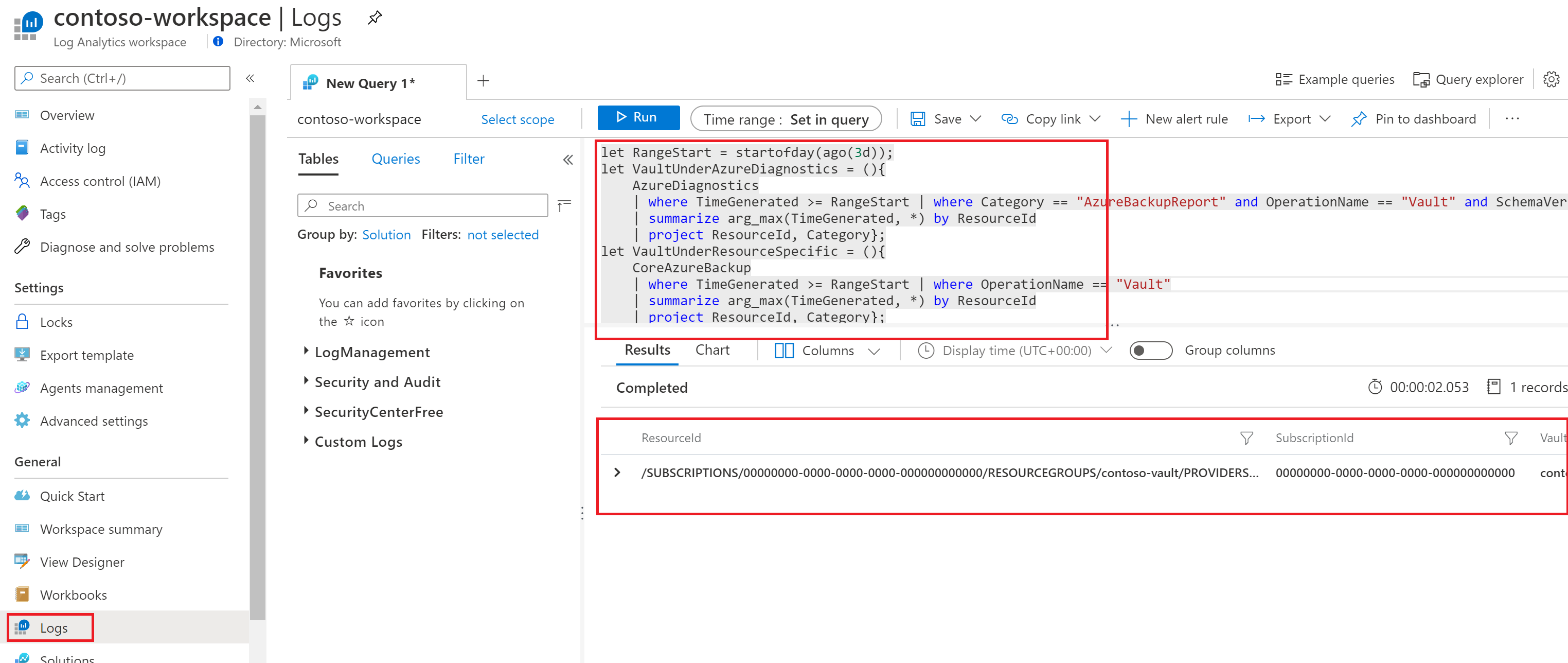
Usare le definizioni predefinite di Criteri di Azure in Backup di Azure per aggiungere una nuova impostazione di diagnostica per tutti gli insiemi di credenziali in un ambito specificato. Questo criterio aggiunge una nuova impostazione di diagnostica agli insiemi di credenziali che non hanno un'impostazione di diagnostica o hanno solo un'impostazione di diagnostica legacy. Questo criterio può essere assegnato a un'intera sottoscrizione o a un gruppo di risorse alla volta. È necessario disporre dell'accesso proprietario a ogni sottoscrizione a cui è assegnato il criterio.
È possibile scegliere di avere impostazioni di diagnostica separate per Azure Backup Report e i sei nuovi eventi fino a quando non è stata eseguita la migrazione di tutte le query personalizzate per usare i dati dalle nuove tabelle. L'immagine seguente mostra un esempio di insieme di credenziali con due impostazioni di diagnostica. La prima impostazione, denominata Setting1, invia i dati di un evento Azure Backup Report a un'area di lavoro Log Analytics in modalità diagnostica di Azure. La seconda impostazione, denominata Setting2, invia i dati dei sei nuovi eventi di Backup di Azure a un'area di lavoro Log Analytics nella modalità specifica della risorsa.

Importante
L'evento Azure Backup Report è supportato solo in modalità diagnostica di Azure. Se si tenta di inviare dati per questo evento nella modalità specifica della risorsa, non verranno trasmessi dati all'area di lavoro Log Analytics.
Nota
L'interruttore per diagnostica di Azure o Specifica risorsa viene visualizzato solo se l'utente seleziona Invia a Log Analytics. Per inviare dati a un account di archiviazione o a un hub eventi, un utente seleziona la destinazione richiesta e seleziona le caselle di controllo per uno degli eventi desiderati, senza alcun input aggiuntivo. Anche in questo caso, è consigliabile non scegliere l'evento legacy Azure Backup Reporting Data in futuro.